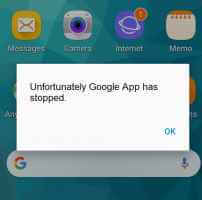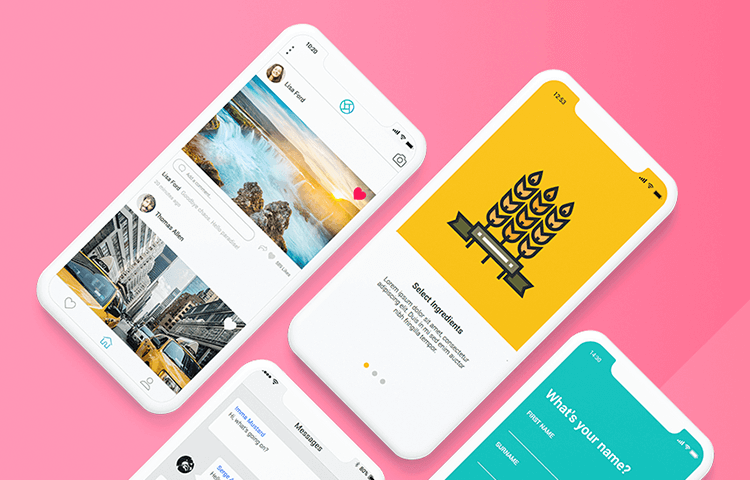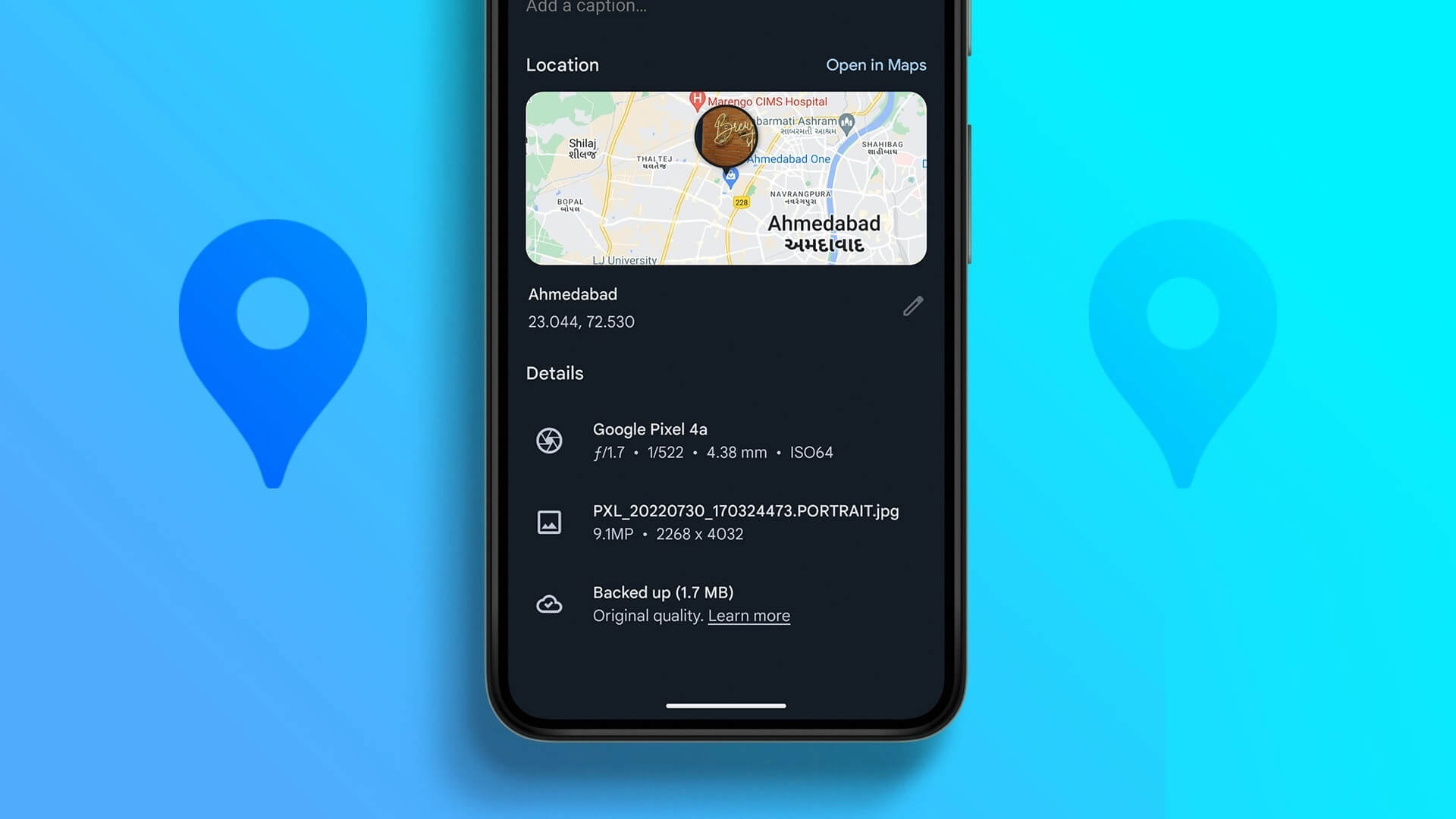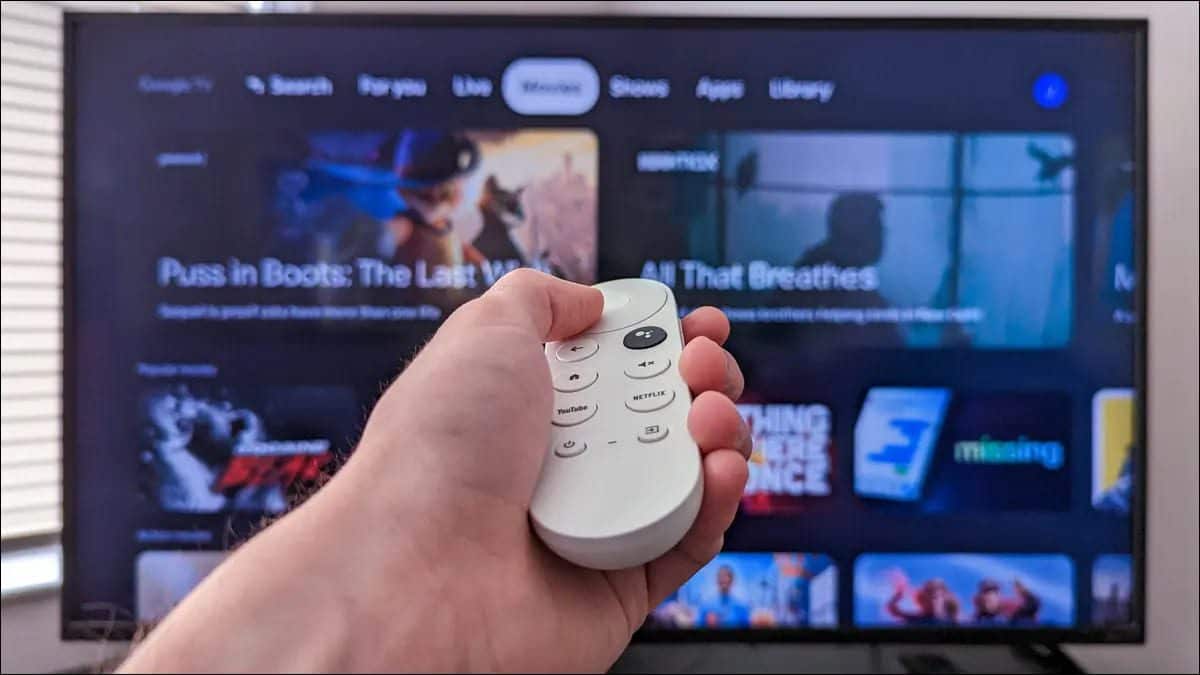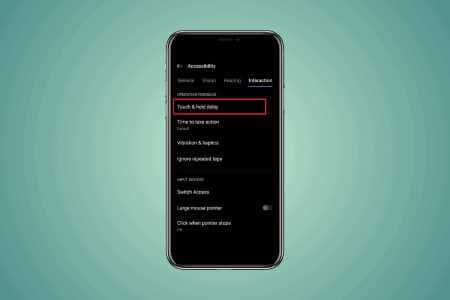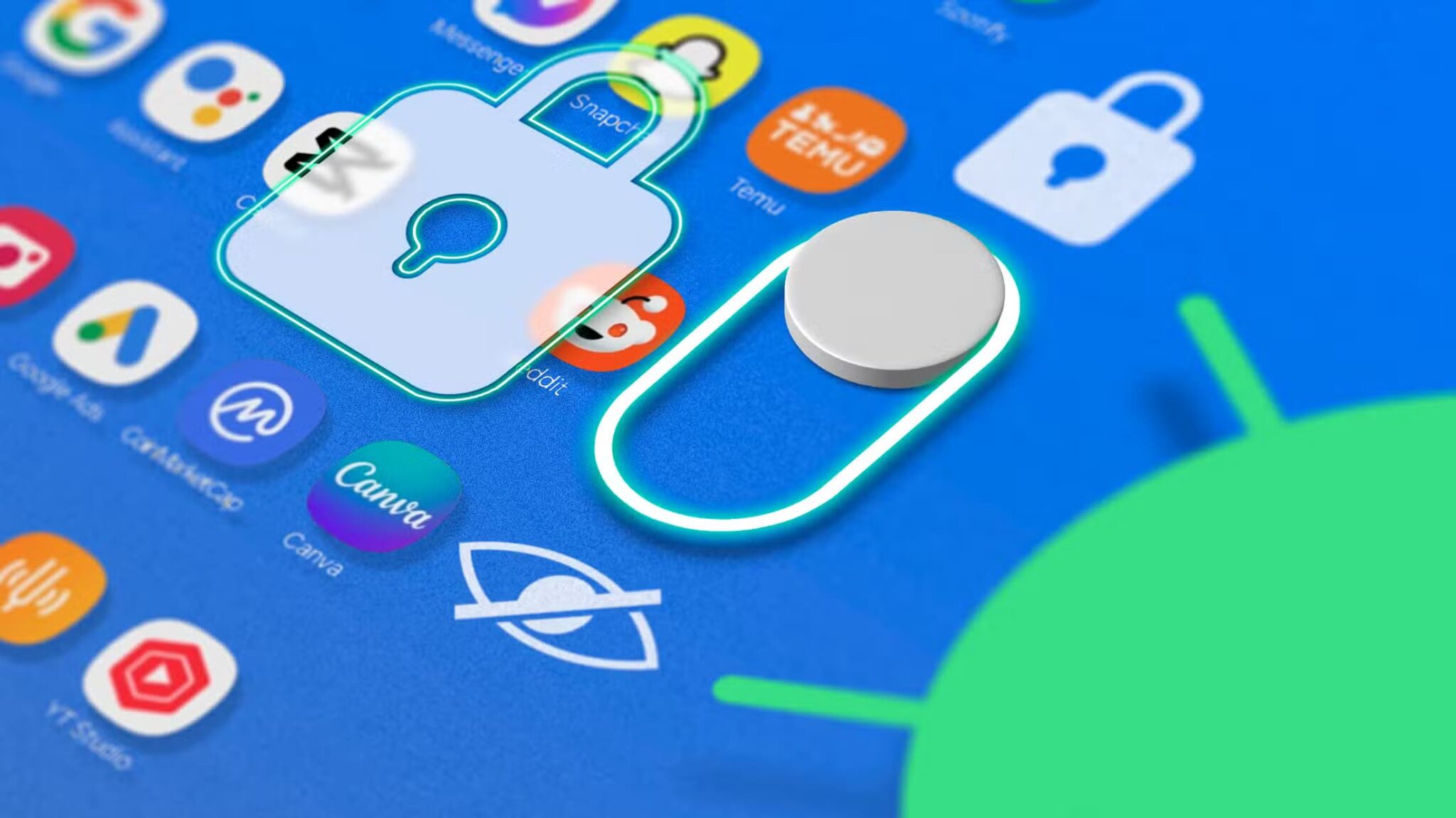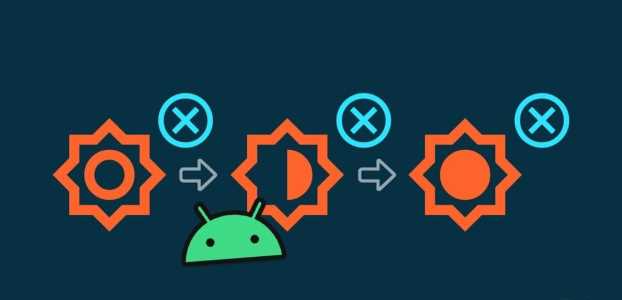Google vil forene beskeder RCS og MMS via Beskeder-appen på Android. Standardbeskedoplevelsen er dog ikke så intuitiv, som du måske tror. Du kan nogle gange støde på problemer med at sende, modtage eller endda åbne tekstbeskeder. Sådan løser du problemet med, at Android Beskeder-appen ikke fungerer.
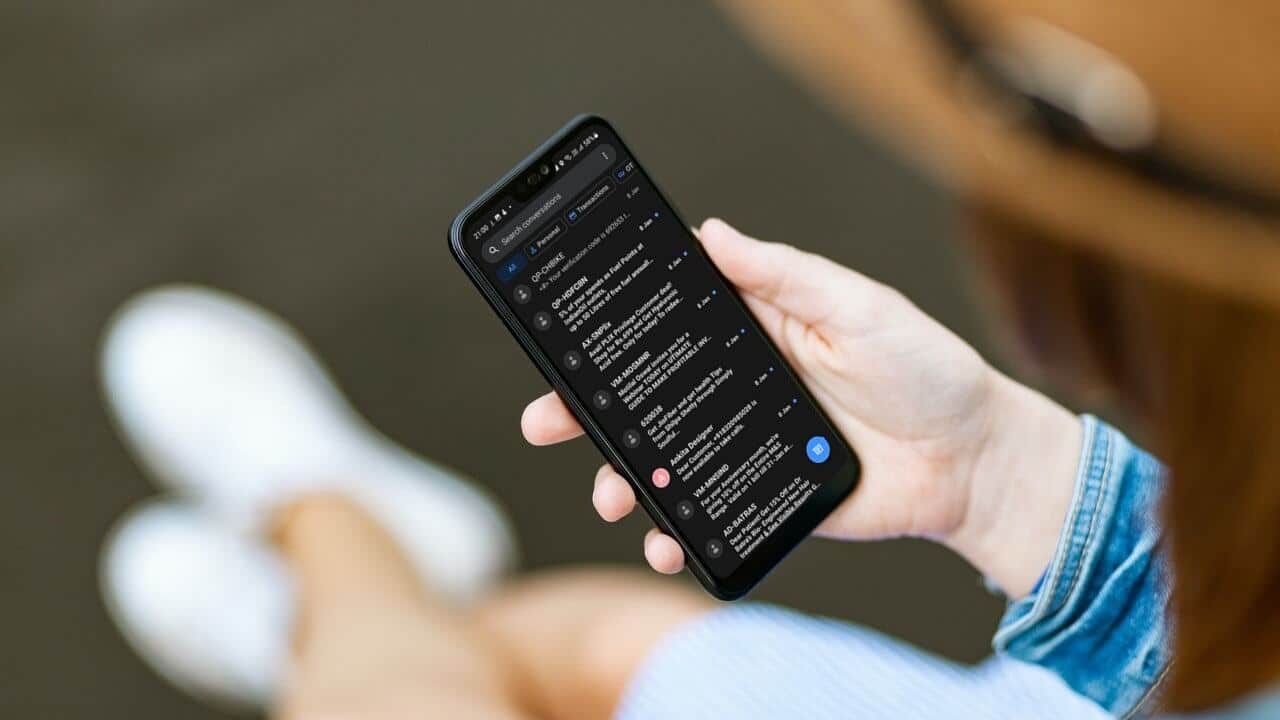
1. Tjek netværksforbindelsen
Hvis du har en eller to netværksbjælker på din telefon, vil du have problemer med at sende eller modtage nye beskeder fra Android Messages-appen.
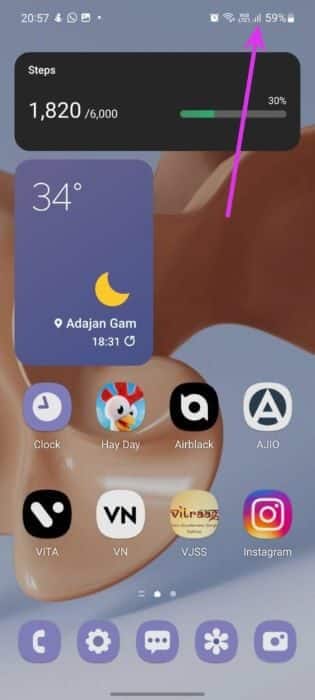
For at nulstille dit netværk kan du aktivere Flytilstand på din telefon og derefter deaktivere den efter et stykke tid. Kontroller, om du har fuld netværksdækning.
Du kan også skifte mobiludbyder, hvis du fortsat har dårlig netværksforbindelse i dit område.
2. Indstil Beskeder som standardapp
Telefonproducenter som Samsung leverer deres telefoner med en anden beskedapp. Play Butik er også fuld af beskedapps fra tredjepart. Du skal indstille Android Beskeder som din standardapp for at bruge den uden problemer.
Trin 1: Stryg opad og åbn App-skuffe.
Trin 2: Lede efter Indstillinger app Med et velkendt tandhjulsikon. Åbn det.
Trin 3: Rul ned til Applikationsliste.
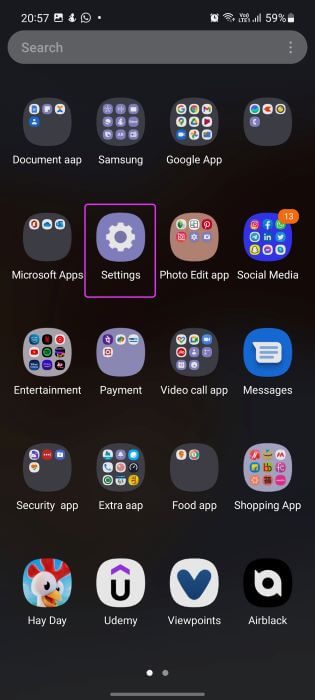
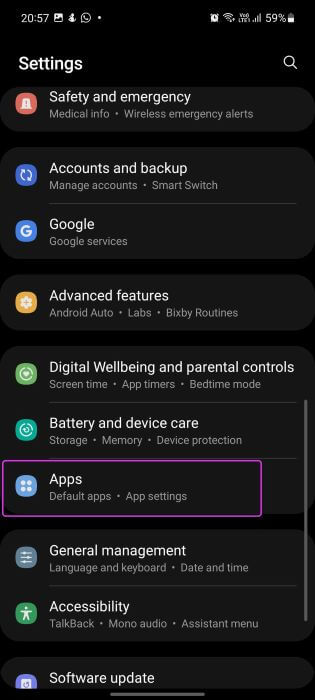
Trin 4: Find Vælg standardapps.
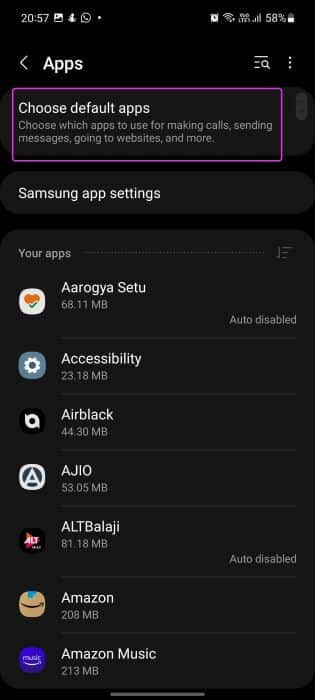
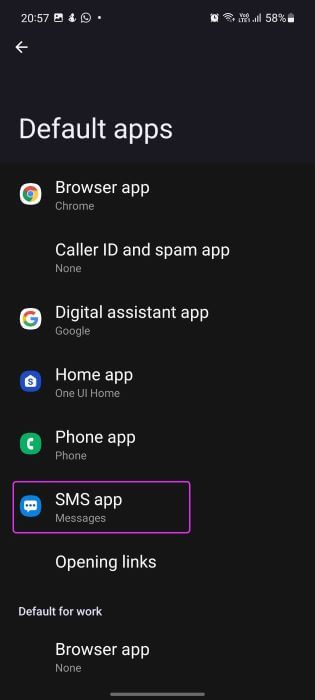
Trin 5: Klik på SMS applikation og vælg Beskeder som standardapp.
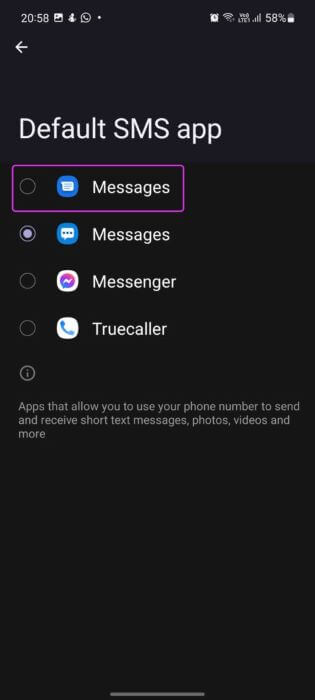
3. Genstart Beskeder-appen.
Udover at genstarte din telefon kan du vælge kun at genstarte appen. Sådan genstarter du Beskeder-appen.
Trin 1: Tryk længe på Ikon for Beskeder-appen og vælg App-infoknap.
Trin 2: Klik på Tvangsstop.
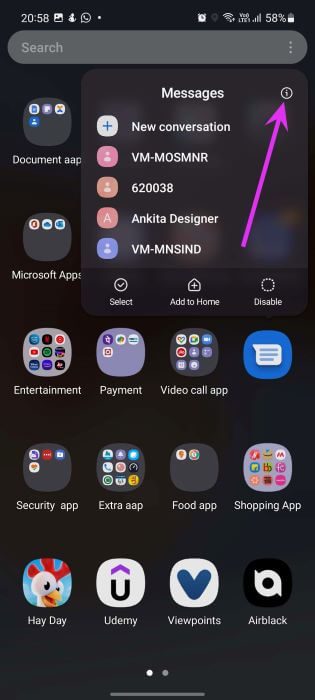
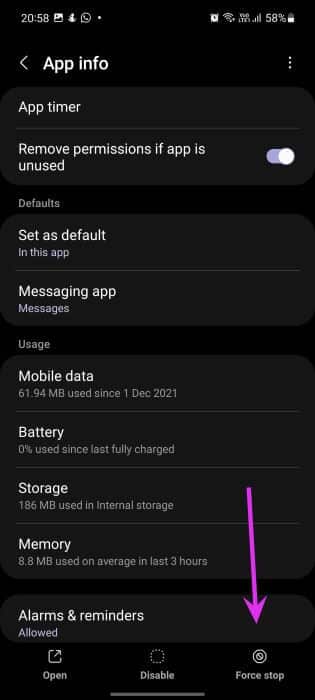
Åbn Beskeder-appen efter et par sekunder.
4. Ryd appens cache
Alle Android-apps indsamler cachedata i baggrunden for at forbedre ydeevnen. Nogle gange kan forældede cachedata forårsage appfejl. Følg nedenstående trin for at rydde beskedcachen.
Trin 1: Tryk længe på Ikon for Beskeder-appen og åbne Liste over applikationsoplysninger.
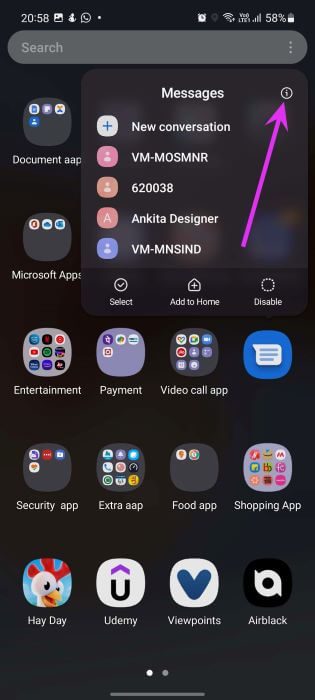
Trin 2: gå til Lagringsliste og tryk på Ryd cache-mulighed.
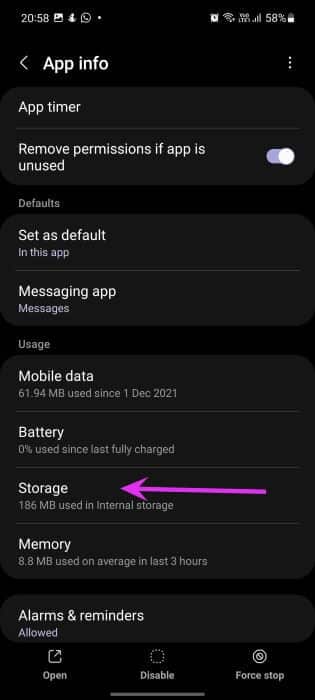
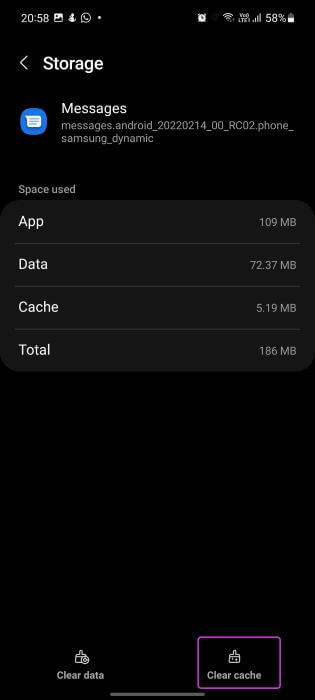
Åbn Android Beskeder, og du burde begynde at modtage beskeder igen.
5. Nulstil netværksindstillinger
Ændring af forkerte netværksindstillinger kan forårsage problemer med Beskeder-appen. Hvis du er usikker på indstillingerne, er det bedst at nulstille dine Android-netværksindstillinger. Lad os gøre det.
Trin 1: Åben Indstillinger app på din telefon.
Trin 2: Lede efter Nulstil Brug søgefeltet og se hurtigt på søgeresultaterne.
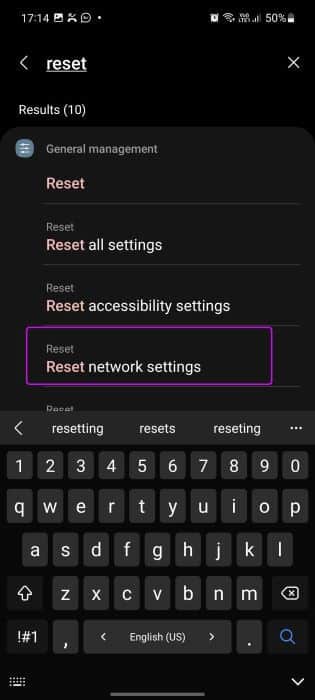
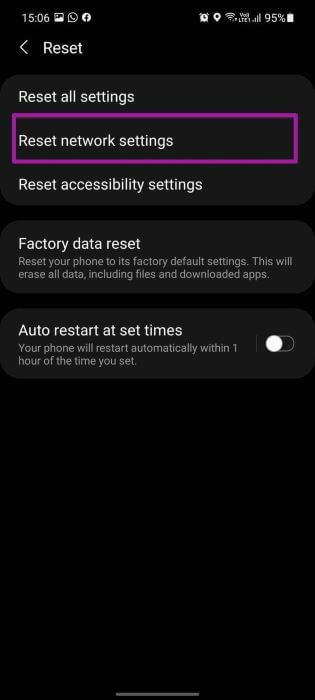
Trin 3: Find Nulstil netværksindstillinger Brug den samme mulighed fra følgende menu.
6. Opdatering af transporttjenester
Udbydertjenester aktiverer de nyeste forbindelsestjenester og tilføjer flere funktioner til Android Beskeder-appen. Forældede konfigurationer kan forårsage problemer med Beskeder-appen på Android.
Trin 1: Åben Google Play Butik på din telefon.
Trin 2: Lede efter Carrier Services Og åbn den.
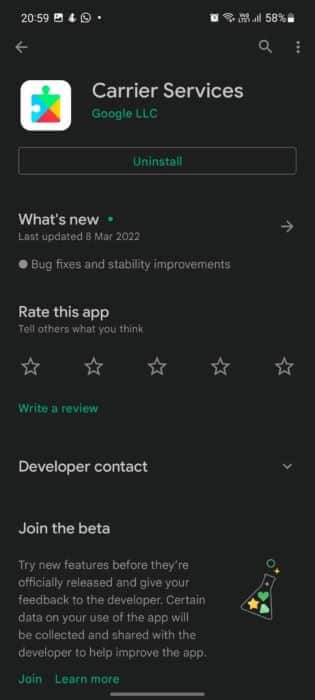
Opdater udbydertjenester fra følgende liste.
7. Opdater Android-beskeder
Google distribuerer alle appopdateringer via Play Butik. Android Beskeder-appen fungerer muligvis ikke på grund af en forældet version.
Gå til Play Butik, og søg efter Beskeder. Gå til Android Beskeder-infosiden, og opdater appen til den nyeste version.
8. Afinstaller de seneste opdateringer
Det anbefales dog ikke at opdatere vigtige apps som Beskeder på den første dag. Nogle gange kan det medføre uønskede fejl. Hvis du bemærker, at Android Beskeder ikke fungerer efter en ny opdatering, skal du afinstallere de seneste opdateringer ved hjælp af tricket nedenfor.
Trin 1: Tryk længe på Ikon for Android-beskeder og åbne Liste over applikationsoplysninger.
Trin 2: Klik på Menu med tre prikker øverst og vælg Afinstaller opdateringer.
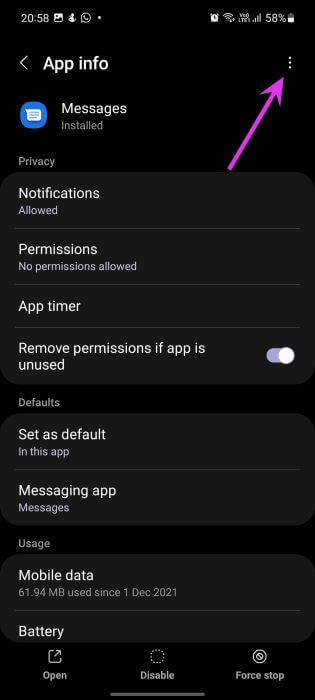
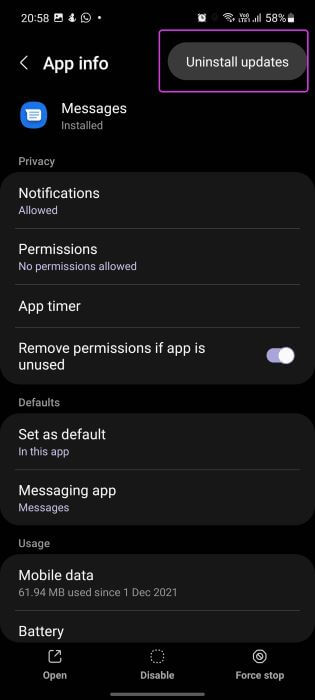
Bekræft din beslutning, og operativsystemet vil nulstille Beskeder-appen til fabriksversionen.
9. Sæt dit SIM-kort i igen.
Google anbefaler Sæt dit SIM-kort i igen, hvis du stadig har problemer med at oprette forbindelse til Beskeder. Brug et SIM-udkasterværktøj til at fjerne SIM-kortet. Sæt det i igen, og prøv at bruge Beskeder-appen igen.
10. Tjek din udbyder
Standardappen for Android Beskeder er tæt integreret med din lokale udbyder. Hvis din udbyder oplever et serviceafbrydelse, vil du fortsat opleve problemer med Android Beskeder.
besøg Downdetector Kontakt dit lokale teleselskab for at bekræfte problemet. Du kan også bruge sociale mediekanaler som Twitter til at tjekke status.
Administrer beskeder på Android
Hvis Android Messages ikke virker, kan det føre til uønskede situationer. Du kan blive efterladt med at vente på en engangsadgangskode eller andre vigtige beskeder. Hvilket trick virkede for at løse problemet med, at Android Messages-appen ikke virker? Del dine resultater i kommentarerne nedenfor.